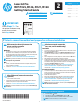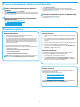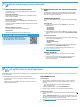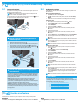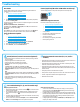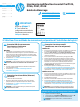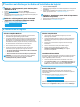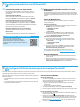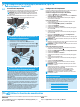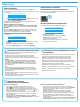HP LaserJet Pro MFP M125, M126, M127, M128 - Getting Started Guide
10
Connexion à un réseau laire (Ethernet) (facultatif)
• Vériez que l’imprimante est connectée au port réseau approprié à l’aide
d’un câble de longueur suisante.
• Vériez que les voyants situés à côté du port réseau sont allumés.
• Vériez que le pilote d’impression est bien installé sur l’ordinateur.
• Testez la connexion réseau en exécutant une commande Ping sur le réseau:
Windows
Cliquez sur Démarrer > Exécuter. Tapez cmd et appuyez sur Entrée.
Tapezping, puis un espace, saisissez l’adresse IP de l’imprimante puis
appuyez sur Entrée. Exemple d’adresse IP: 192.168.0.1. Pour trouver
l’adresse IP de l’imprimante, consultez la section «Rechercher l’adresse
IP de l’imprimante».
OS X
Ouvrez l’utilitaire réseau et tapez l’adresseIP dans le volet de ping.
Appuyezsur Entrée. Exemple d’adresse IP: 192.168.0.1. Pour trouver
l’adresse IP de l’imprimante, consultez la section «Rechercher l’adresse
IP de l’imprimante».
• Si la fenêtre aiche des temps de propagation en boucle, cela signie que
leréseau est opérationnel.
• Si le ping ne fonctionne pas, essayez de redémarrer l’imprimante et vériez
ànouveau toutes les étapes de connexion.
Connexion à un réseau sans l (modèles nw, rnw et
fw uniquement)
• Vériez que le câble réseau n’est pas connecté. L’imprimante ne peut pas se
connecter à un réseau sans l lorsqu’un câble réseau est connecté.
• Vériez que l’imprimante et le routeur sans l sont sous tension et
alimentés. Vériez également que l’interrupteur sans l est activé.
• Vériez que l’imprimante se trouve dans la plage du réseau sans l. Pour la
plupart des réseaux, l’imprimante doit se trouver dans une plage de 30m
(100pi) du point d’accès sans l (routeur sans l).
• Vériez que le pilote d’impression est bien installé sur l’ordinateur.
• Vériez que l’ordinateur et l’imprimante se connectent au même réseau sans l.
• Pour Mac, vériez que le routeur sans l prend en charge Bonjour.
• Redémarrez le routeur sans l.
Dépannage de la télécopie
(modèles fn, fpetfwuniquement)
Vérier la connexion physique
• Vériez que le cordon téléphonique est connecté au port de
télécopie situé à l’arrière de l’imprimante et à la prise murale.
• Pour un téléphone ou un autre périphérique supplémentaire, vériez
que le cordon téléphonique est connecté au port du téléphone situé à
l’arrière de l’imprimante et au périphérique.
• Si les appels téléphoniques sortants échouent car aucune tonalité n’est
détectée ou que la ligne est occupée, connectez-vous à une ligne de
téléphone diérente.
• Pour FoIP, réduisez la vitesse de télécopie et désactivez le mode de
correction d’erreur du menu des paramètres de télécopie sur le panneau
de commande de l’imprimante.
Vérier les paramètres de télécopie de l’imprimante
• Pour utiliser un service de messagerie vocale de la compagnie de
téléphone ou du fournisseur de services, assurez-vous que le paramètre
Sonneries avant réponse est déni sur moins de sonneries que le
répondeur téléphonique.
• Si plusieurs numéros de téléphone sont aectés à la même ligne
téléphonique physique et que celle-ci est partagée par plusieurs
périphériques, assurez-vous que l’imprimante est dénie sur le réglage
correct de sonnerie distincte. Utilisez un paramètre dans lequel
l’imprimante répond aux télécopies et ne tient pas compte des autres
types de sonneries.
• La conguration des paramètres de vitesse de télécopie sur moyenne (V.17)
ou lente (V.29) peut également améliorer votre capacité à envoyer un fax.
Dépannage
Guide de l’utilisateur
Le guide de l’utilisateur comprend des informations relatives à l’utilisation de
l’imprimante et au dépannage. Il est disponible sur le CD de l’imprimante et sur le Web:
1. Accédez à:
• www.hp.com/support/ljMFPM125series
• www.hp.com/support/ljMFPM126series
• www.hp.com/support/ljMFPM127series
• www.hp.com/support/ljMFPM128series
2. Sélectionnez la langue appropriée, puis l’imprimante si vous y êtes invité,
et cliquez sur Guides de l’utilisateur.
Pour Windows, le guide de l’utilisateur est copié sur l’ordinateur lors de
l’installation logicielle recommandée.
Windows
®
XP, Windows Vista
®
et Windows
®
7
Cliquez sur Démarrer, sélectionnez Programmes ou Tous les programmes,
sélectionnez HP, puis le dossier de l’imprimante HP, puis sélectionnez Aide.
Windows
®
8
Dans l’écran Démarrer, eectuez un clic droit sur une zone vide de l’écran,
cliquez sur Toutes les applications sur la barre d’applications, cliquez sur
l’icône avec le nom de l’imprimante, puis sélectionnez Aide.
Recherche des mises à jour de micrologiciels
1. Accédez à:
• www.hp.com/support/ljMFPM125series
• www.hp.com/support/ljMFPM126series
• www.hp.com/support/ljMFPM127series
• www.hp.com/support/ljMFPM128series
2. Sélectionnez une imprimante ou une catégorie dans la liste, puis cliquez
sur Pilotes.
3. Sélectionnez le système d’exploitation et cliquez sur Suivant.
4. Sélectionnez le micrologiciel et cliquez sur le bouton Télécharger.
Aide du panneau de commande
(modèles M127fw et M128fw uniquement)
Appuyez sur le bouton Aide sur le panneau de commande de l’imprimante
pour accéder aux rubriques d’aide.
Ressources d’assistance supplémentaires
Pour l’aide globale de HP relative à l’imprimante, allez sur:
• www.hp.com/support/ljMFPM125series
• www.hp.com/support/ljMFPM126series
• www.hp.com/support/ljMFPM127series
• www.hp.com/support/ljMFPM128series
• Résolution des problèmes
• Recherche d’instructions de conguration avancées
• Téléchargement des mises à jour du logiciel
• Inscription au forum d’assistance
• Recherche d’informations réglementaires et de garantie
• Ressources d’impression mobile